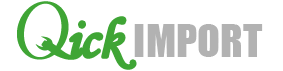
|
Mit QuickIMPORT |
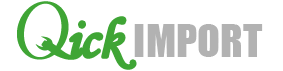 |
|
QuickIMPORT einrichten
Themen auf dieser Hilfe-Seite: Dateinamen - Verzeichnisse - Belegarten - Mr.-Money PDF///BOX - BiPRP///BOX
Funktionsweise von QuickIMPORT
Damit Sie die Bedeutung der Einstellungen besser verstehen, wird hier zunächst die grundsätzliche Funktionsweise von QuickIMPORT beschrieben.
In Quickimport wird auf der linken Seite das zu importierende Dokument angezeigt. Auf der rechten Seite befindet sich der Zuordnungsbereich. Dort können Sie nach Kunden, Verträgen, Kfz-Kennzeichen, Schäden, Gesellschaften oder Vorgängen suchen. Indem Sie auf der rechten Seite etwas auswählen, verbinden Sie das Dokument z.B. mit einem Vertrag.
Anschließend wählen Sie eine Belegart, einen AMS-Dokumententyp und den Ordner für die Zuordnung aus und übergeben das Dokument an AMS.
Wie funktioniert die Übergabe?
Methode 1, über den Dokumenteneingang
In AMS gibt es für jeden Benutzer ein Dokumenteneingangsverzeichnis. Die Standardeinstellung ist C:\AMSScan.
In diesem Verzeichnis legt QuickIMPORT das Dokument zusammen mit einer INI-Datei ab. Anhand dieser INI-Datei kann AMS das Dokument anschließend zuordnen.
Nachdem Sie einige Dokumente mit QuickIMPORT abgelegt haben, wechseln Sie ins AMS und öffnen dort den Dokumenteneingang.
Die Dokumente aus QuickIMPORT werden dann eingelesen und erscheinen danz normal im Standardordner. Allerdings gibt es einen sehr wichtigen Unterschied zu den übrigen Dokumenten: Die QuickIMPORT-Dokumente können Sie automatisch zuordnen lassen. Die notwendige Funktion wird von QuickIMPORT automatisch in Ihrem AMS frei geschaltet.
In AMS.4 erfolgt die Zuordnung über Funktionen=>Zuordnen=>automatisch Zuordnen.
In AMS.5 ist die Funktion "automatisch Zuordnen" direkt im Befehlsband sichtbar.
Falls der Menüpunkt "automatische Zuordnung" in AMS fehlt:
- Klicken Sie im Menü "Datei" auf "Einstellungen"
- Klicken Sie auf der neuen Registerseite auf "Erweitert"
- Klicken Sie auf "Systemeinstellungen"
- Klicken Sie auf "Neuanlage"
- Füllen Sie das Fenster wie folgt mit GROSSBUCHSTABEN aus:
Klicken auf "Speichern" und starten Sie AMS komplett neu.
Nach dem Neustart enthält das Zuordnungsmenü den Eintrag "automatische Zuordnung"
Methode 2, über den Import-Center
Während bei Methode 1 nur die reinen Dokumente übergeben werden, erfolgt die Übergabe bei Methode 2 mittles XML-Datei. In einer XML-Datei können zusammen mit dem Dokument alle notwendigen Parameter und sogar Termine übergeben werden.
QuickIMPORT legt die XML-Dateien im Ordner AMSXML ab. Dieser Ordner wird im eingestellten Übergabeverzeichnis angelegt (Bei Standardeinstellung also C:\AMSScan\AMSXML).
Dort müssen Sie die Dateien mit dem AMS Import-Center abholen. Starten Sie das Import-Center in AMS (Menü: Datei => Importieren => Import-Center). Klicken Sie im Import-Center auf "Import" und dann auf "Verzeichnis einlesen". Wählen Sie das Verzeichnis aus lesen Sie die Dateien ein.
Sehr wichtig: Bevor Sie die Daten "Zurückschreiben" (=endgültig importieren) klicken Sie unbedingt auf "Aktion"! Dort muss "KD/VT überschreiben" ausgewählt werden. Bei "VT Neuanlage" würde für jede importierte Datei ein neuer Vertrag angelegt (Das wollen Sie bestimmt nicht!).
Vergleich der beiden Methoden:
| Funktion |
Methode 1
|
Methode 2 (XML)
|
| Dokument mit Termin übergeben |
nein
|
ja
|
| Belegdatum korrekt übergeben |
ja
|
nein
|
Dateinamen, Regel zur Bildung von Dateinamen festlegen
In AMS haben die Dateinamen eine große Bedeutung. Je einheitlicher der Dateiname aufgebaut ist, desto schneller finden Sie ein Dokument. Allerdings hat jedes Unternehmen individuelle Wünsche für den Aufbau des Dateinamens. Deshalb können Sie bei Quickimport selbst definieren, wie der Dateiname gebildet werden soll.
Menü: Stammdaten => Einstellung der Dateinamen für AMS
Belegdatum änderbar:
Normalerweise benutzt AMS immer das Erstelldatum der Datei als Belegdatum. Das führt zu unerwünschten Ergebnissen, wenn Sie z.B. ältere Dokumente scannen oder ältere Dokumente herunter laden und zuordnen. QuickIMPORT kann das Erstelldatum einer Datei verändern. Dadurch kann das Dokument mit dem echten Belegdatum an AMS übergeben werden.
Wenn Sie "Belegdatum änderbar" aktivieren, wird im Zuordnungsdialog für die Dokumente ein änderbares Datumfeld angezeigt.
Verzeichnisse einstellen
In QuickIMPORT können Sie festlegen, aus welchen Verzeichnissen die Dokumente standardmäßig geladen werden sollen.
Zusätzlich müssen Sie angeben, in welchem Verzeichnis die Dokumente abgelegt werden sollen (=AMS Dokumenteneingangsverzeichnis)
Menü: Stammdaten => Verzeichnisse einstellen
Wenn Sie sich beim Verzeichnis für den AMS Dokumenteneingang nicht sicher sind, können Sie die Einstellung auch direkt aus AMS übernehmen. QuickIMPORT zeigt Ihnen die AMS-Benutzerliste, wenn Sie auf das Pfeilsymbol klicken. Wählen Sie in der Liste den Benutzernamen mit dem Sie sich an diesem PC bei AMS anmelden. Das Verzeichnis wird automatisch eingetragen.
Dokumente verteilen
In manchen Unternehmen wird QuickIMPORT benutzt, um die Dokumente auf die Dokumenteneingänge verschiedener Mitarbeiter zu verteilen. Wenn Sie die Dokumente verteilen möchten, klicken Sie bitte auf "Mehrere Zielverzeichnisse benutzen".
Jetzt haben Sie die Möglichkeit, alle Benutzernamen mit deren Verzeichnissen zu übernehmen. Manuell können zusätzliche Einträge angelegt werden.
Wenn Sie mehrere Verzeichnisse aktiviert haben, erscheint im Zuordnungsdialog eine Auswahlliste mit den Zielverzeichnissen.
Pfade für Import
Hier legen Sie fest, in welchen Verzeichnis der "Öffnen-Dialog" für PDF-Dokumente startet. Dadurch apren Sie beim Öffnen einer Datei oder eines Verzeichnisses Zeit, weil Sie nicht durch die Verzeichnisse navigieren müssen.
Belegarten verwalten
Die Belegarten dienen ausschließlich der schnellen Erzeugung von Dateinamen. Statt das Wort "Beitragsrechnung" jedes Mal in den Dateinamen zu schreiben, wählen Sie einfach die Belegart "Beitragsrechnung" und sparen dadurch viel Zeit.
Menü: Stammdaten => Belegarten verwalten
Neuer Eintrag: Auf + klicken
Eintrag entfernen: Auf - klicken
Änderung speichern: Auf den "Haken" klicken (2. Button von rechts)
"Aus AMS-Betreff übernehmen"
Wenn Sie bereits Dokumente in AMS abgelegt haben, haben Sie evtl. auch Dokumententitel oder Betreffzeilen angelegt. Diese Werte kann QuickIMPORT aus AMS übernehmen. Die Übernahme erfolgt erst nach Bestätigung. Wenn Sie auf den Button klicken, werden die Werte aus AMS ausgelesen. Die ersten 20 Werte sowie die Gesamtzahl der Einträge werden angezeigt. Dann können Sie entscheiden, ob die Werte übernommen werden sollen.
Zugriff auf Mr.-Money PDF///BOX - BiPRP///BOX einrichten
PDF///BOX
Für den Zugriff auf die PDF///BOX benötigen Sie den Mr.-Money Token für die PDF-Box. Diesen erhalten Sie von Mr.-Money zusammen mit Ihren Zugangsdaten. Diesen Token hinterlegen Sie in QuickIMPORT über das Hauptmenü Stammdaten -> Mr.-Money Token für PDF///BOX eingeben.
BiPRO///BOX
Für den Zugriff auf die BiPRO///BOX benötigen Sie einen API-Key, den Sie in der BiPRO///BOX selbst generieren können. Dazu gehen Sie in der BiPRO///BOX auf Einstellungen und aktivieren "externe Schnittstellen". Den angezeigten API-Key hinterlegen Sie als Token in QuickIMPORT über das Hauptmenü Stammdaten -> Mr.-Money Token für BiPRO///BOX eingeben.